ピック・トゥ・ライト
アプリケーションの概要
このアプリケーションには3つのパートがあります:ピック・トゥ・ライトセル、ロケーションの調整、部品表の調整です。
ライトセルへピック:
このウィンドウでは、「親」部品番号をスキャン(または手入力)します。その後、アプリケーションはBOMを参照し、すべての「子」部品番号を特定し、Locationsテーブルで各部品番号を検索します。ステーション内にロケーションがあるすべてのアイテムについて、ランプが点灯し、パーツリストが表示されます。
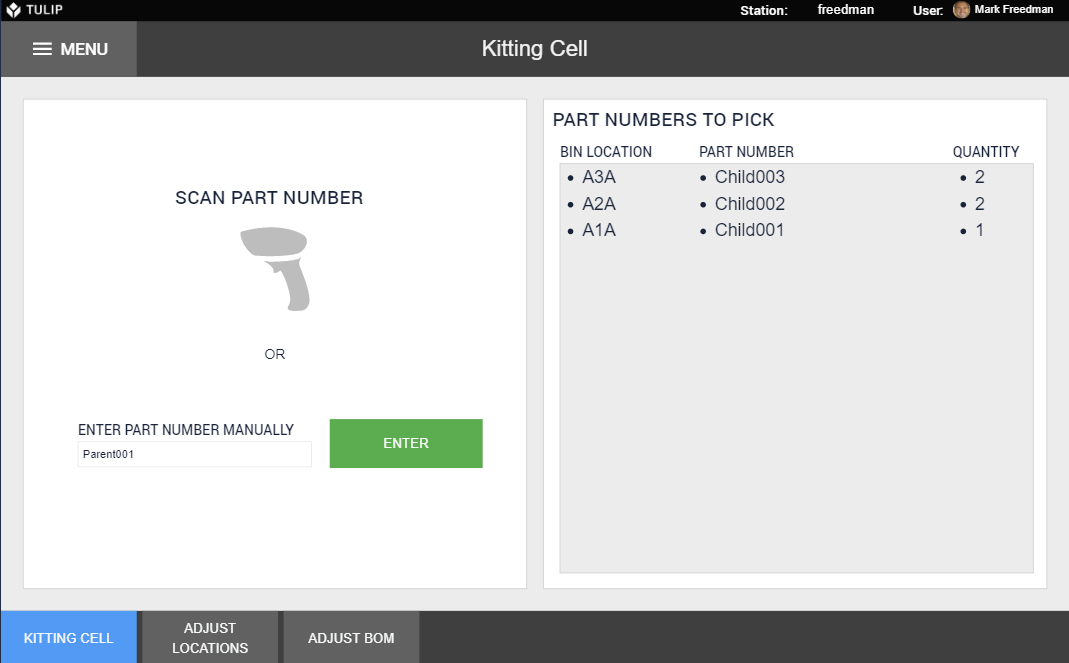
ロケーションの調整:
このウィンドウは、管理者にスーパーマーケット/在庫保管エリアのアイテムのロケーションとパーツ番号のリストを作成する機能を提供します。これらは、選択したライトキットのライトにマッピングする必要があります。
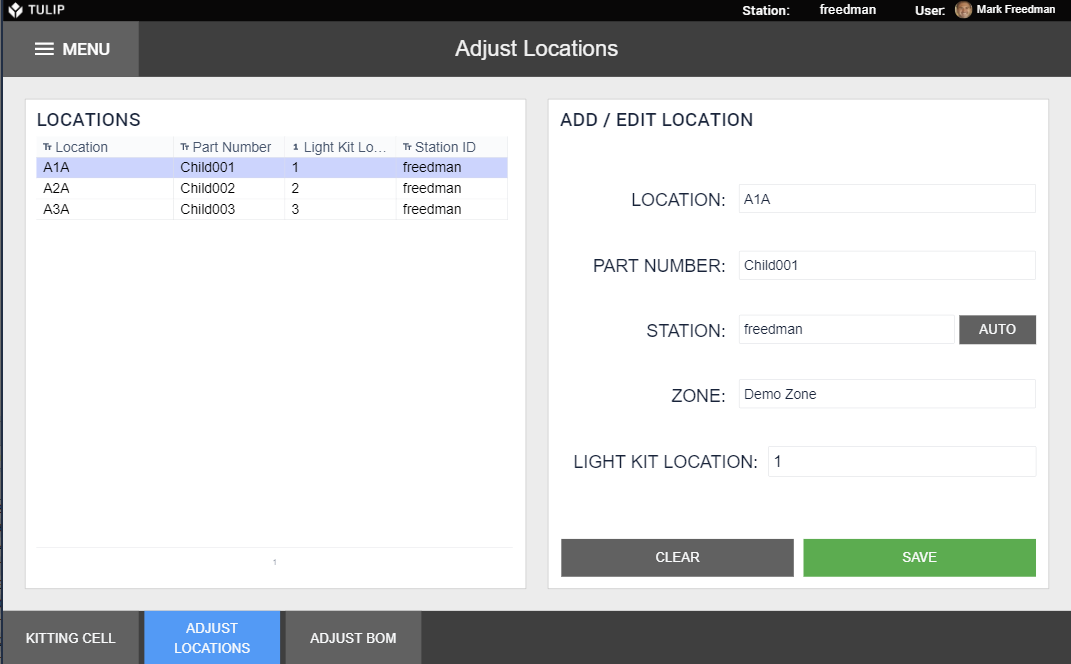
部品表の調整:
このウィンドウでは、管理者がトップレベルの部品番号/親に対する子部品/コンポーネントの関連付けを宣言することができます。この関連付けにより、ユーザーは1つの部品番号(キット)をスキャンし、関連するすべてのコンポーネントを照らすことができます。
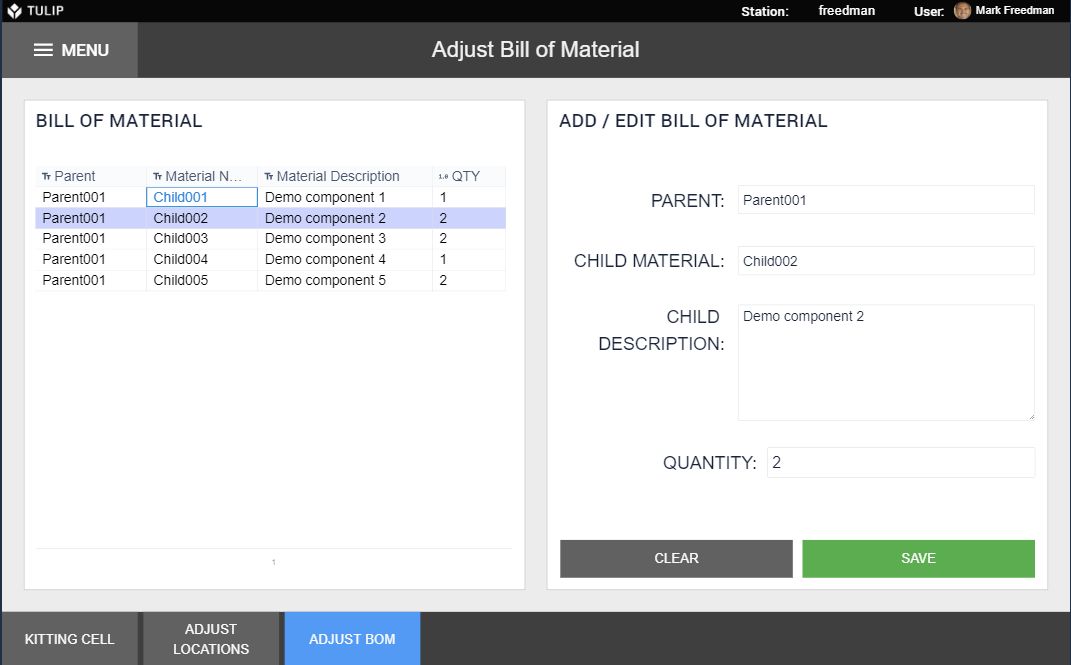
インストール
このアプリケーションは、Tulip I/O Gateway、Light kit、Tulip Table APIを使用します。アプリが機能する前に、これらをセットアップする必要があります。
I/Oゲートウェイとライトキットのセットアップ
I/Oゲートウェイのセットアップに関するサポート記事
ライトキットのセットアップに関するサポート記事
チューリップ・テーブルAPIのセットアップ
まず、右上のsettingsをクリックして、Tulip Table APIを使用してAPI Tokenを作成します。
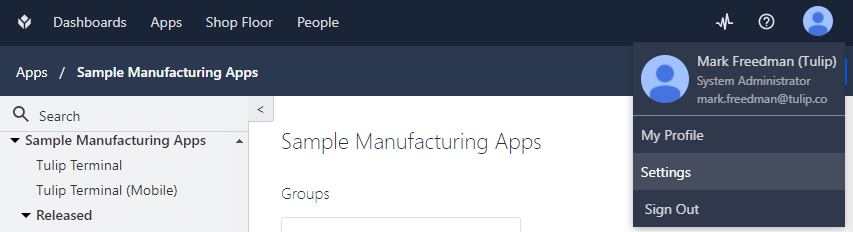
次にAPI Tokenを作成します。
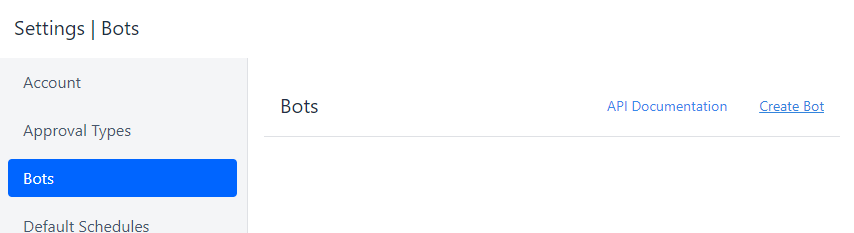
APIトークンにすべてのスコープを付与します。
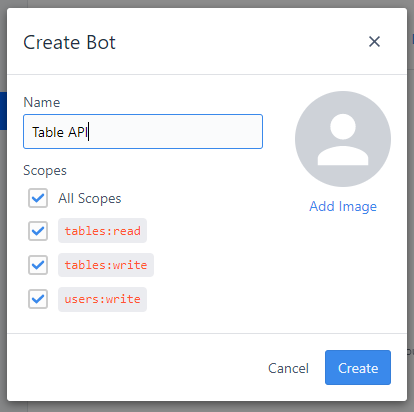
これで、APIコネクタをセットアップするための認証情報が生成されます。これをどこかに保存しておくとよいでしょう。このウィンドウを開いたまま、新しいウィンドウを開きます。
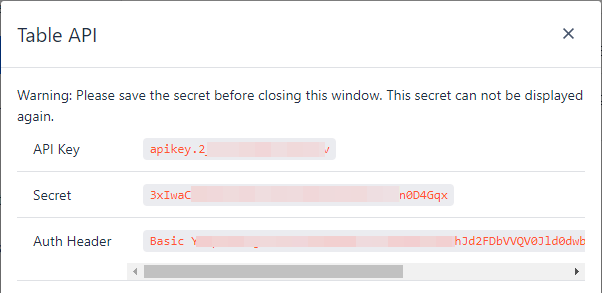
別のウィンドウでコネクタに移動し、"Table API" という新しい HTTP コネクタを選択して接続設定を編集します。
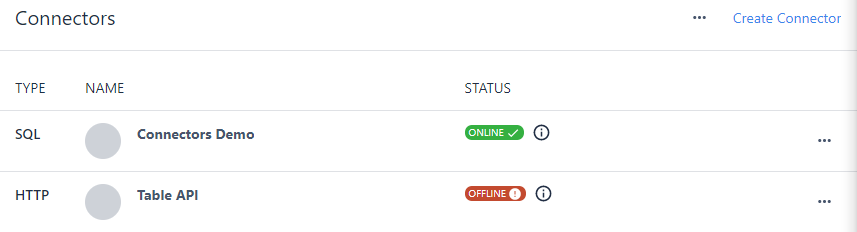
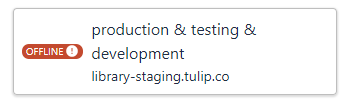
Cloud Connector Host "を選択し、ホストとしてtulipインスタンスを入力します。次にヘッダーの編集をクリックします。
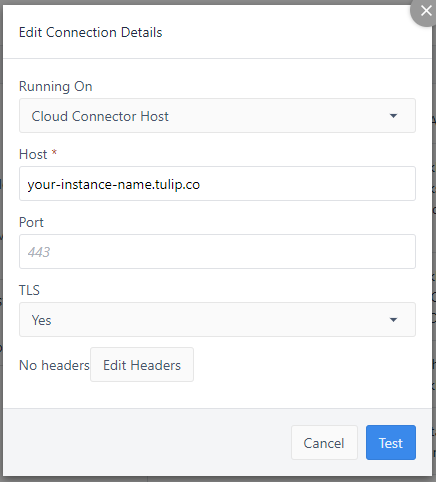
Basic Auth」を選択し、「API Key」(前のウィンドウ)を「Username」に、「Secret」を「Password」に入力します。
これでテーブルAPIの設定は完了です!
